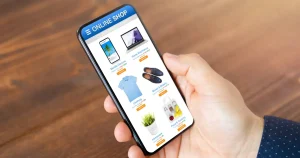Amazon は、今や知らない人はいないほどの人気の通販サイト。
実は、「アフィリエイト」という形態を最初に始めたのも「Amazon」なんですよね。
[say name=”” img=”https://bryog.com/wp-content/uploads/2020/09/vodman.jpg” ]アメーバブログなんかにも「Amazonアフィリエイト」ってあるけど、あれもそうなの?[/say]
[say]あれも基本は同じ。アメブロでは誰でも利用できるけど、WordPressのブログやはてなブログなどでは自分で「Amazonアソシエイト」に登録する必要があるよ![/say]
ということで、Amazon の商品を紹介して報酬を得ることができるアフィリエイト「Amazon アソシエイト」について簡単に紹介します。
Amazonアソシエイト(アフィリエイト)の概要
「アソシエイト(associate)」には仲間や共同事業者といった意味があるので、Amazon の商品を紹介してくれる仲間という位置付けなのかもしれないですね。
1996 年からアメリカで始まった「Amazon アソシエイト」なんですけど、ブログラムに参加している人が今や世界中に 100 万人近くいると言われています。
なぜ、そんなにまでプログラムに参加している人がいるのか。
Amazon アソシエイトが人気な理由
[box class=”box3″]
- 無料でプログラムに参加することができる
- 紹介できる商品が桁外れに多い
- 直接の取引なので使いやすい
[/box]
と、いうわけです。
商品を紹介して報酬を受け取るまで
すでにアフィリエイトをしている人なら理解できている内容ですが、「Amazon アソシエイト」は「ASP」を通さないのでさらにシンプルな流れです。
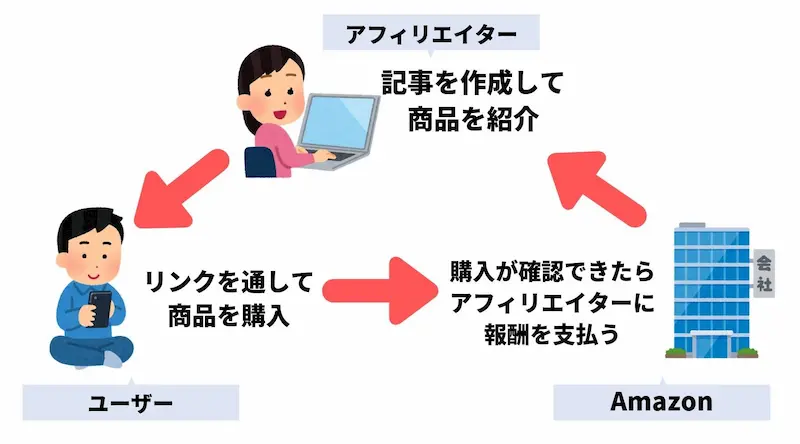
この流れを作る為には「Amazon アソシエイト」の登録が前提となるんですけど、まずは Amazon で購入できる商品を自分のブログなどで「紹介」します。
その記事を読んで。閲覧した人が専用リンクを通して商品を購入したら「成果」としてレポートされます。
「成果」としてあがった内容に問題なければ、「紹介料」として Amazon より「報酬」が受け取れるようになります。
Amazonアソシエイト(アフィリエイト)に登録する手順
Amazonアソシエイト(アフィリエイト)の登録は無料なので、誰でも手続きをすることができます。
ただし、運営しているサイト(ブログ)がどのような内容かは確認されるので、ある程度の記事を書いてちゃんと運営している必要があります。
さらに、下記の規約に違反しない内容で運営されていることも重要です。
サイトが不適切であると判断する場合、申込みをお断りする場合があります。不適切なサイトの例としては以下のようなものが含まれます。
- 性的に露骨な内容を奨励または含むサイト。
- 暴力を奨励するまたは暴力的内容を含むサイト。
- 誹謗中傷を奨励するまたは誹謗中傷的な内容を含むサイト。
- 人種、性別、宗教、国籍、身体障害、性的指向もしくは年齢による差別を奨励する または差別的慣行を用いているサイト。
- 違法行為を奨励または実行するサイト。
- 甲またはその関連会社の商標や、甲またはその関連会社の商標の変形またはスペル違いをドメイン名、サブドメイン名またはソーシャルネットワークサイトのユーザー名、グループ名その他のアカウント名に含むサイト(例については、商標ガイドラインをご確認ください。)。
- その他知的財産権を侵害するサイト。
- 上記のほか、甲が本プログラムに適切でないと判断するサイト。
「ASP」や「アドセンス」でも同じですが、普通に日頃の生活において為になるような情報などを書いていれば、なんの問題もなく審査は通過します。
登録を完了させるまでの手順
Amazonアソシエイトに登録するには、まず公式サイト「Amazon アソシエイト・プログラム」にアクセスします。
画面が表示されたら、「無料アカウントを作成する」というボタンを押します。
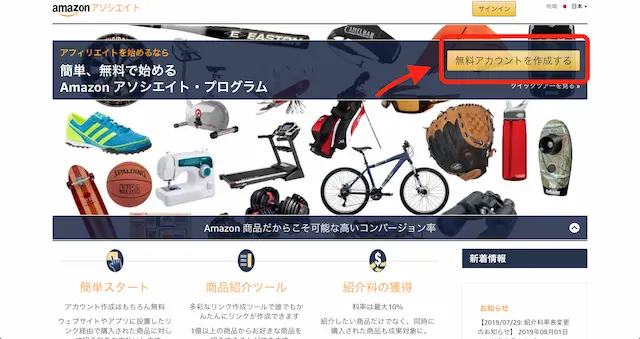
次は、そのブラウザで Amazon にログインをしたことがない場合にはログイン画面が表示されます。Amazon のアカウントを持っている場合には、メールアドレスとパスワードを入力してログインします。
今まで Amazon で買い物をしたことがないという人は、「Amazonアカウントを作成」というボタンを押して進みます。
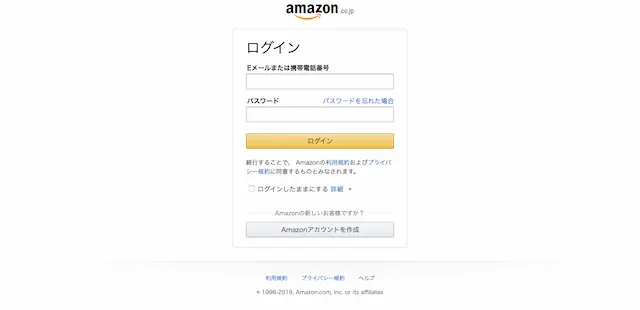
Amazonアカウントを新規で作成する場合には、個人情報を入力する必要があります。そして「米国人ですか?」という質問には、グリーンカードなどを持っていない限りは「いいえ」にチェック。

個人的にブログなどで Amazon の商品を紹介するのであれば、「法人として登録します」に「いいえ」をチェックして「次へ」と進みます。
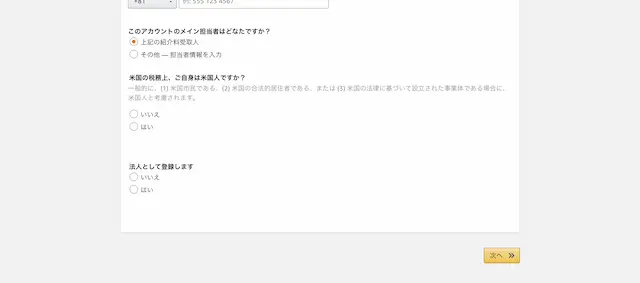
次に、運営しているサイト(ブログ)を登録します。URL を追加できたら、そのまま「次へ」と進みます。
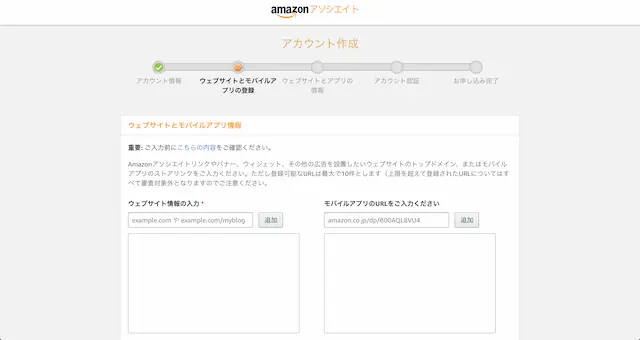
次に、登録したサイト(ブログ)の内容について入力・選択していきます。
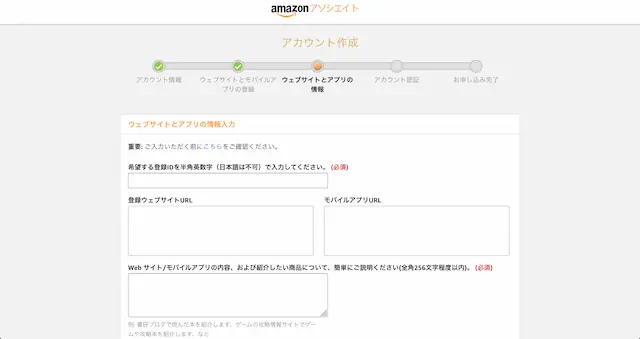
最初に、Amazonアソシエイトから発行される自分の ID を作ります。その ID がリンクなどに埋め込まれることになるので、本名とかは設定しないようにしましょうね。
運営中のサイト(ブログ)について、答えられる範囲で入力・選択したら人が操作していることの承認を済ませ「次へ」と進みます。
そして最後に、「アカウント認証」のページで電話番号を入力して「今すぐ電話する」を押します。すると Amazon から電話がかかってくるので、ガイダンスに従って画面に表示された「PIN 番号」をダイヤルしてください。
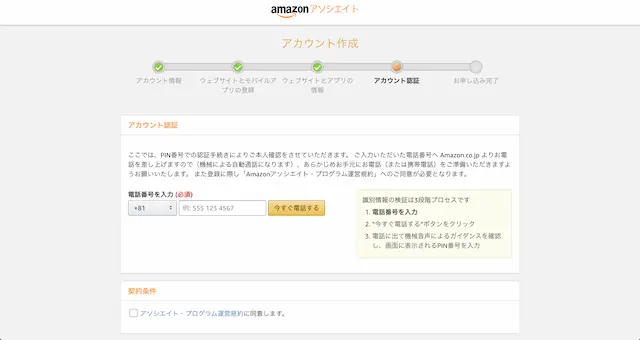
そして、認証が出来たら「完了」へと進めば登録は終わりです。
あとは、審査が終わるまで待つのみ。Amazon アソシエイトから合否のメールが届くまで、数日待ちましょう。
リンクを貼り付ける方法
Amazon アソシエイトの審査に通ったら、さっそく商品の紹介をしていきましょう。
商品のアフィリエイトリンクを探すには、いつも使っているブラウザで Amazon にログインしましょう。
すると、自動的に「アソシエイトツールバー」というメニューバーがいつものアマゾンサイトの上に表示されます。

テキストリンクを発行する
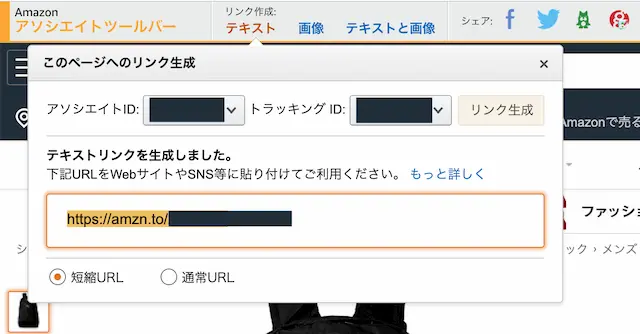
紹介したい商品を Amazon で探したら、「アソシエイトツールバー」のテキストをクリックします。すると、ID を埋め込んだ状態のリンクを発行してくれます。
基本的には「短縮URL」で発行してくれるので、そのままコピーしてリンクを作成すれば OK です。
ブログサービスを使う場合には、「リンク( )」などに URL を入力すれば完了です。
HTML で埋め込む場合には、下記を参考に入れてみてください。
[box class=”box3″]
<a href=”発行したリンク(URL)”>表示するテキスト</a>
[/box]
画像リンクを発行する
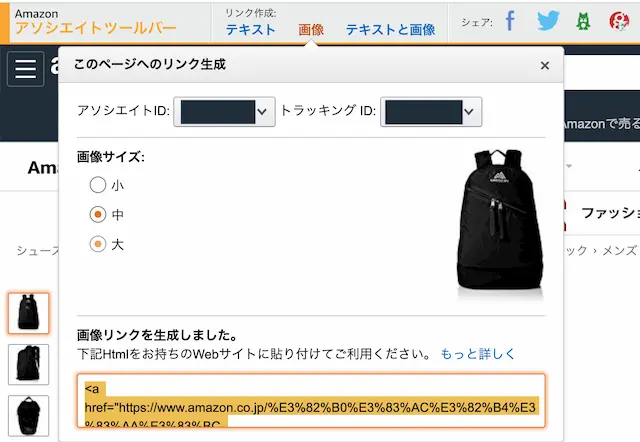
紹介したい商品のリンクだけでなく、画像のリンクを発行することができます。その場合には、画像をクリックします。
画像の場合はテキストとは違い、発行されたリンクを貼り付けるとリンクを含んだ画像が表示されるようになります。
テキスト&画像リンクを発行する
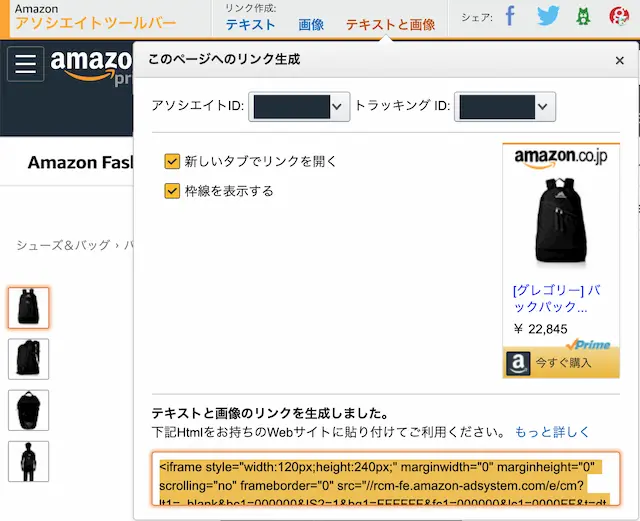
いわゆる商品紹介らしいリンクを作りたい場合には、「テキストと画像」をクリックするとアマゾンの公式として紹介しているようなテキスト入りの画像を表示することができます。
情報をSNS等でシェアする
SNS(FacebookとTwitter)や主要なブログサービスなら、簡単にシェアすることができるようになっています。
わざわざコピペする必要がないので、簡単に商品を紹介することができますね。
Amazonアソシエイトの注意点
Amazonアソシエイトの登録、および利用中にはいくつかの注意点があります。
気をつけていないと審査が通らなかったり、登録の解除となることもあるので、安全に利用できるように守るべきことは守っておきましょうね。
新規アカウントは審査に通らない可能性あり
Amazonアソシエイトの登録で初めてアカウントを作るという人は、もしかすると審査に通らない可能性があります。
というのも、別のアカウントを作って稼ごうとする人がいるかもしれませんからね。
そのため、Amazonアソシエイトの時は別のアカウントを作って始めるのではなく、普段から使っているアカウントがあるならそのまま使いましょう。
ずっとクリックされないと解除
規約に違反するような記事にリンクを貼ったりしたわけでもなく、なぜか解除されることがあるようです。
実は、あまりにも長い間にクリックを通して商品が購入された形跡がない場合には、プログラムから解除されることがあるんだそうです。
確かに、誰も参考にならないようなサイトで広告を表示させても、全く意味がありませんからね。
これは、しょうがないです。
登録していないサイトに表示
Amazonアソシエイトに限らずですけど、アフィリエイト系のリンクはサイトを登録して、審査した上で貼ることが許されるんですよね。(もちろん全部ではないですが…)
そのため、アカウント設定で貼り付けるサイトの登録をして、追加した旨をAmazonアソシエイトにメールする必要があります。
サイトを追加するには、Amazonアソシエイトのホームにログイン。
そして、右上のメールアドレスにカーソルを持っていくとメニューが表示されるので、「アカウントの管理」をクリックします。
「アカウントの管理」が表示されたら、「ウェブサイトとモバイルアプリの変更」に進みリンクを貼る予定のサイトを追加してあげてください。

そのあと、サイトの情報を追加した旨をカスタマーサービスに連絡してください。
勝手に金額を表示
Amazonの価格は日々変動しているので、「最安値、○○円!」みたいに金額を断言するような表記もダメのようです。
ユーザーの目を惹きつけたいのも分かりますが、その商品のレビューどまりにしておきましょうね。
カスタマレビューを表示
Amazon の商品を見ていると、その商品を購入した人たちのレビューが表示されていますよね。それをそのまま使って、レビューを自分のサイトに表示することは禁止されています。
意見としてこういったものがある程度にとどめて、あくまで自分が使った時の使用感などをレビューしておきましょう。
プログラムの利用を表示
アフィリエイト全般に言えることですけど、サイト(ブログ)にある記事内容にはアフィリエイトリンクが含まれていることを明記することが義務とされています。
WordPress の場合にはプライバシーポリシーのページを作っているはずなので、そこに盛り込んで記載しておけば良いでしょう。
自分でクリックして購入
これもアフィリエイト全般に言えることですけど、自分で貼ったリンクをクリックして商品を購入することはできません。
ただ、Amazon としては「成果」としてあげないだけとされていますが、あまりにも多かった場合には何かしらの忠告を受ける可能性はあります。
Amazonアソシエイトで成果をあげる方法
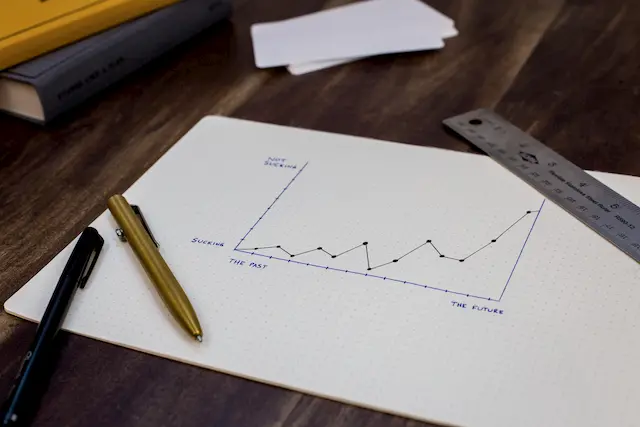
自分のブログなどにリンクを貼り付けて商品を紹介しても、なかなか「成果」とならないことも多いと思います。
そういった場合には、様々な面から修正を行う必要があるかもしれません。
記事の閲覧数を増やす
そもそも、紹介しているページの閲覧数が少なければクリックしてもらえる可能性が低いままですからね。
そんな時は、「タイトル」や「記事内容」を見直してみましょう。
また、SNS などを活用して多くの人に見てもらえるような機会を増やすことも大事です。
コンバージョンを増やす
コンバージョンとは、クリックしてもらってから購入される割合のことを言います。
クリックされることがあっても、そこから購入されなかったら「成果」とはならないので意味がないんですよね。
Amazon アソシエイトは、クリックされてから 24 時間以内であれば、クリック直後に購入されなかったとしても効力を持ちます。
そのため、いかに「即決」できる記事内容にするかが重要となってくるんですね。
「美味しかったー」「便利ですー」と誰でも言えるような感想だけではなく、それなら購入してみたいと思うような商品説明ができると魅力的です。
有名人なら「私が使ってます」とだけ書いておけば売れますけど、一般の人であれば「購入したら、私も…」と思わせるようなレビューをしてみてください。
紹介料率表を意識してみる
ある程度余裕が出来たら、少し「紹介料率」を考えてみると報酬が底上げされます。
というのも、紹介する商品のジャンルによって「紹介料」となる単価が違うんですね。そのため、同じ回数購入されたとしても、報酬額が大きく変わってきます。
Amazon アソシエイトに慣れてきたら、紹介料率表の高い商品を狙って紹介してみるのも面白くなってくるでしょう。
さいごに
最後の最後になってしまうんですけど、Amazon アソシエイトの良いところは他の商品を購入されても「成果」となるところ。
もし自分が紹介した商品ではなくても、ユーザーがクリックして 24 時間以内に他の商品を購入した場合でも「成果」としてレポートしてくれます。
レポートでも何が買われたのかを確認することができるので、今後どのような商品を紹介したら良いのか参考になります。
Amazon アソシエイトを上手く利用して、楽しく報酬をゲットしましょう!